„Apache“ HTTP serveris yra nepaprastai populiarus kelių platformų tinklo serveris, naudojamas visame pasaulyje. Tai yra nemokamas, atviro kodo, galingas ir gali veikti tiek UNIX / Linux, tiek MS Windows platformose.
Pažymėtinos funkcijos apima galimybę leisti serveriui teikti daugiau vienu metu vykstančių užklausų dėl daugiafunkcio modulio (MPM) ir integruoto tarpinio modulio palaikymo, skirto „FastCGI“ protokolui, asinchroninio skaitymo ir rašymo tvarkymo ir reikšmingos integracijos su skirtingomis programomis / programine įranga, įvairiais moduliais. ir kt. Jis taip pat palaiko įterptuosius „Lua“ scenarijus. Tai ne tik interneto serveris. Tai taip pat veikia kaip atvirkštinis tarpinis serveris kitiems žiniatinklio serveriams.
„Apache“ tinklo serverio diegimas „Ubuntu 18“.10
Oficialiose „Ubuntu“ programinės įrangos talpyklose yra „Apache“ ir jos priklausomybės. Taigi paprasčiau atnaujinti sistemos paketų indeksą ir tada naudoti APT paketų tvarkyklę, kad įdiegtumėte „Apache“ paketą ir jo priklausomybes.
1 žingsnis. Paleiskite terminalą ir įveskite šią komandą, kad atnaujintumėte sistemą.
sudo apt-get atnaujinimas
2 žingsnis) Patikrinkite galimą „Apache“ versiją „Ubuntu“ saugykloje
sudo apt-cache politika apache2

3 žingsnis. Įdiekite apache2
sudo apt-get install apache2

4 žingsnis) Jis paklaus: „Ar norite tęsti.“Tipas Y.
5 žingsnis) Paprastai „Apache“ paslauga turėtų būti paleista automatiškai. Mes galime patikrinti apache būseną.
sudo systemctl status apache2.paslaugą
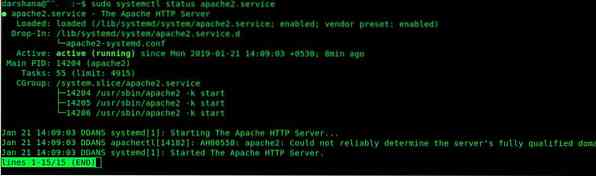
„Apache Services“ paleidimas ir valdymas
„Apache“ paslaugas galima valdyti naudojant šias komandas:
Norėdami paleisti „Apache2“ paslaugą
sudo systemctl start apache2
Norėdami sustabdyti „Apache2“ tarnybą
sudo systemctl stop apache2
Norėdami iš naujo paleisti „Apache2“ tarnybą
sudo systemctl paleiskite iš naujo apache2
Norėdami iš naujo įkelti „Apache2“ paslaugą pakeitus konfigūraciją
sudo systemctl perkrauti apache2
Įjunkite „Apache2“ paslaugą, kad paleistumėte įkrovos metu
sudo systemctl įgalinti apache2
Išjunkite „Apache2“ įkrovos metu
sudo systemctl išjungti apache2
Tikrinama UFW užkarda
Jei turite įjungtą UFW užkardą, turite atidaryti 80 ir 443 prievadus. Taip yra todėl, kad „Apache“ tinklo serveris kliento užklausas gauna per HTTP ir HTTPS. Patikrinkite UFW būseną įvesdami šią komandą:
sudo systemctl status ufw.paslaugą

Dabar galite leisti 80 ir 443 prievadus taip:
sudo ufw leisti 80 / tcp
sudo ufw leisti 443 / tcp
sudo ufw perkrauti
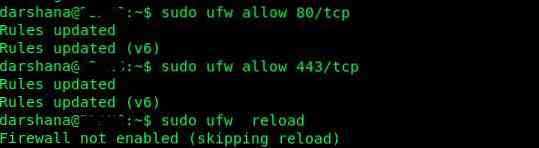
Atsitiktinai, jei komandoje „Perkrauti UFW“ matote pranešimą „Ugniasienė neįjungta (praleidžiama perkrovimas)“, redaguokite „ufw.conf “failas naudojant VIM komandą taip:
sudo vim / etc / ufw / ufw.konf

Pakeiskite ENABLED = no į ĮJUNGTA = taip
išsaugokite ir išeikite iš failo naudodami: wq
Štai kaip atrodys galutinis redaguotas failas:
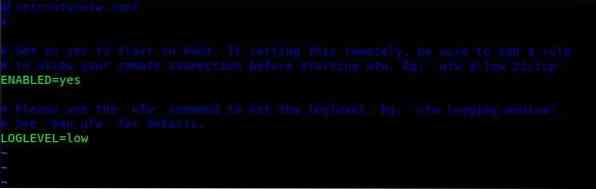
Dabar bandykite dar kartą įkelti užkardą. Šį kartą tai turėtų veikti be problemų.
sudo ufw perkrauti

„Apache“ diegimo tikrinimas
Norėdami patikrinti „Apache“ diegimo būseną, paleiskite naršyklę naudodami pagrindinio kompiuterio pavadinimą / serverio IP adresą:
Pagrindinio kompiuterio vardas
http: // localhost /
Serverio IP naudojimas
http: // 192.168.10.25 (jūsų serverio IP)
Tai yra numatytasis „Apache“ puslapis ir, jei tai matote, tai reiškia, kad jūsų „Apache“ serveris veikia gerai.
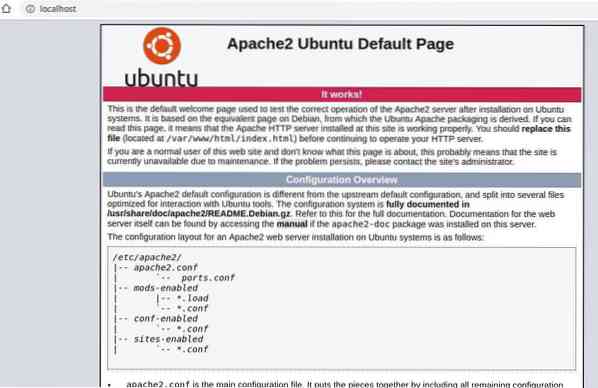
Papildoma pastaba: - Pagrindinius „Apache“ katalogus galima klasifikuoti taip
„Web DocumentRoot“: / var / www / html / Pagrindinis konfigūracijos failų katalogas: / etc / apache2 / Pagrindinis konfigūracijos failas: / etc / apache2 / apache2.konf Papildoma konfigūracija : / etc / apache2 / conf-available / ir / etc / apache2 / conf-enabled / Virtualiojo kompiuterio konfigūracija : / etc / apache2 / sites-available / and / etc / apache2 / sites-enabled / Configuration for loading modulis: / etc / apache2 / mods-available / and / etc / apache2 / mods-enabled / Log files directory: / var / log / apache2 /
Tikiuosi, kad tai jums gerai pasiteisino. Turite klausimų? Šaudykite žemiau.
 Phenquestions
Phenquestions



